Mindmaps sind visuelle Werkzeuge, die dazu entwickelt wurden, Ideen, Aufgaben oder Daten klar und unkompliziert zu organisieren. Durch die Verwendung von Ästen und Blasen zerlegen sie komplexe Informationen in überschaubare Teile und fördern so das Verständnis und die Kreativität. Egal, ob Sie ein Projekt planen, für eine Prüfung lernen oder ein Team führen – Mindmaps helfen dabei, Ihre Arbeit strukturierter und innovativer zu gestalten.
Die Umwandlung Ihrer Excel-Zeilen und -Spalten in eine Mindmap kann die Produktivität erheblich steigern. Anstatt sich durch endlose Zellen zu kämpfen, erhalten Sie einen klaren, visuellen Überblick über Ihre Daten, was es erleichtert, Muster zu erkennen, bessere Entscheidungen zu treffen und Ideen effektiv zu kommunizieren.
Eine effiziente Möglichkeit, eine Mindmap aus Excel-daten zu erstellen, ist die Verwendung von PDFelement, einem leistungsstarken und benutzerfreundlichen Tool. Mit fortschrittlicher KI-Technologie wandelt PDFelement Ihre Excel- oder PDF-Inhalte schnell in eine gut strukturierte Mindmap um, vereinfacht komplexe Informationen und sorgt für mehr Klarheit. Schauen wir uns an, wie dieser Prozess funktioniert und wie er Ihren Workflow optimieren kann.
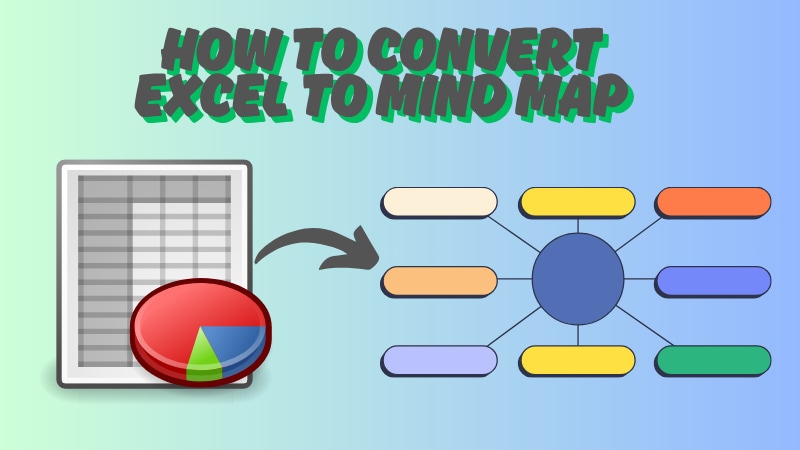
In diesem Artikel
Warum Excel-Daten in eine Mindmap umwandeln?
Excel ist ein leistungsstarkes Werkzeug zur Organisation und Verwaltung von Daten, doch bei umfangreichen Listen oder komplexen Tabellen wird es oft schwierig, alles zu überblicken. Die Umwandlung von Excel-Daten in ein Mindmap verwandelt Rohinformationen in ein visuelles Format, das Übersichtlichkeit und Benutzerfreundlichkeit verbessert. Hier sind die Vorteile dieser Umwandlung:
- Leichter zu verstehen: Mindmaps stellen Daten visuell mit Verzweigungen und Blasen dar, was es einfacher macht, Beziehungen und Hierarchien zu erfassen, als beim Durchsehen von Zeilen und Spalten in Excel. Diese visuelle Struktur hilft Nutzern, Zusammenhänge und Muster in den Daten schnell zu erkennen.
- Ideal für Brainstorming: Mindmaps bieten einen flexiblen Raum, um Ideen organisch zu erweitern. Sie können nach und nach Konzepte ausbauen, Notizen, Links oder Aufgaben hinzufügen und Gedanken auf nicht-lineare Weise erforschen – ideal für Brainstorming-Sitzungen und kreative Planung.
- Hilfreich für die Planung: Große Projekte oder Aufgaben lassen sich mit Mindmaps leichter in kleinere, handhabbare Bestandteile aufteilen. Sie ermöglichen eine klare Visualisierung von Zeitplänen, Teamrollen und Zielen, was hilft, die Arbeit zu koordinieren und Fortschritte effektiv zu verfolgen.
- Macht komplexe Informationen einfacher:Wenn Daten über mehrere Excel-Tabellen verteilt sind oder komplexe Details enthalten, vereinfachen Mindmaps alles zu einer einzigen, zusammenhängenden Ansicht. Dieser verbundene Überblick reduziert Verwirrung und rationalisiert die Informationsverarbeitung.
- Verbessert Gedächtnis und Konzentration:Die farbige, visuelle Beschaffenheit von Mindmaps spricht sowohl die analytischen als auch die kreativen Bereiche des Gehirns an. Dieses doppelte Engagement unterstützt eine bessere Gedächtnisleistung und hilft, die Konzentration aufrechtzuerhalten, da Nutzer mit Informationen visuell und nicht nur textlich interagieren.
Manuelle Methode: Eine Mindmap aus Excel-Daten erstellen
Schritt 1
Starten Sie "Excel" und erstellen Sie eine neue, leere Arbeitsmappe. Gehen Sie zu „Seitenlayout“ und deaktivieren Sie „Ansicht“ unter „Gitternetzlinien“ um das Blatt in eine leere Leinwand zu verwandeln.
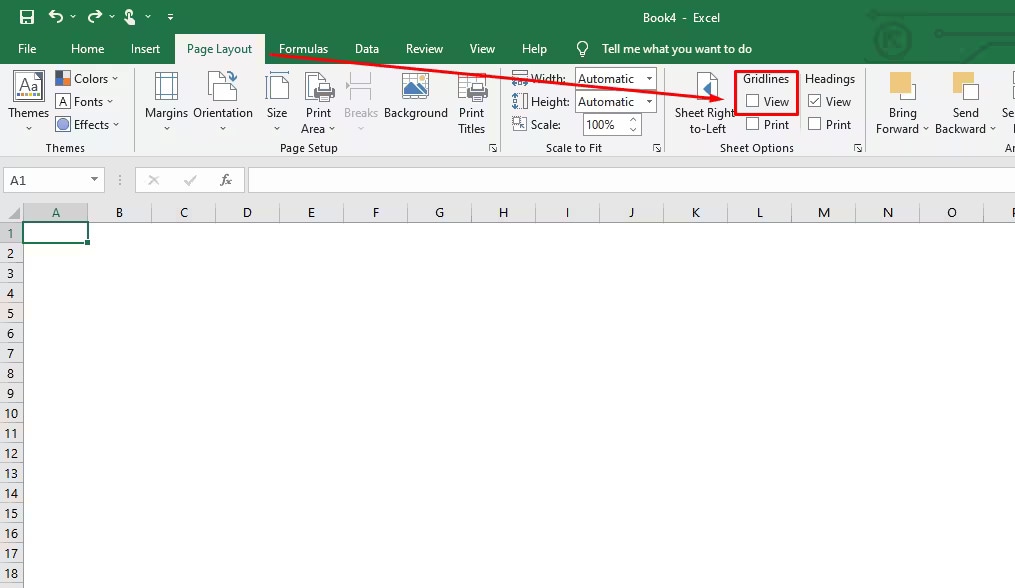
Schritt 2
Sie können Ihre Mindmap erstellen mit:
- SmartArt-Grafiken: Gehen Sie zu „Einfügen.“ Klicken Sie „SmartArt“ und „Beziehung“ und wählen Sie ein Layout. Klicken Sie mit der rechten Maustaste auf eine beliebige Form, um davor oder dahinter weitere Kästchen hinzuzufügen.
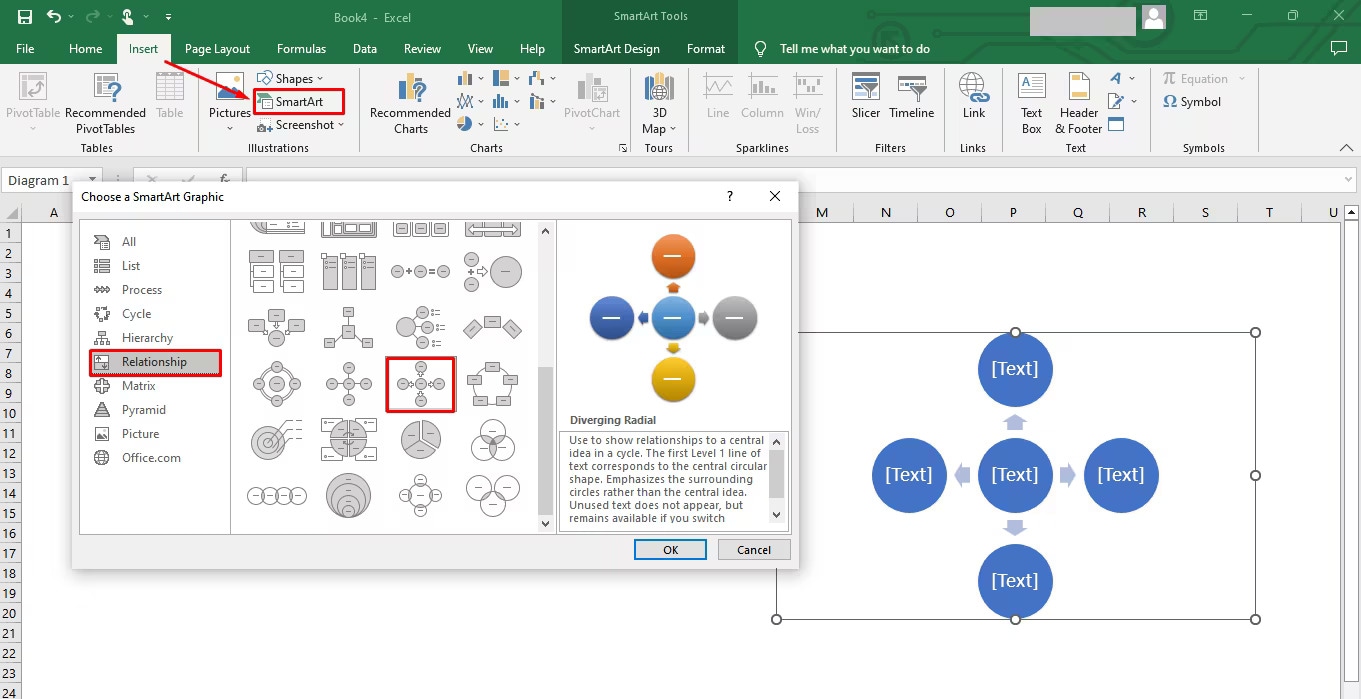
- Manuelle Formen: Gehen Sie zu „Einfügen.“ Klicken Sie „Formen“, wählen Sie eine Form aus und erstellen Sie Ihr Layout, indem Sie Formen manuell hinzufügen und verbinden.
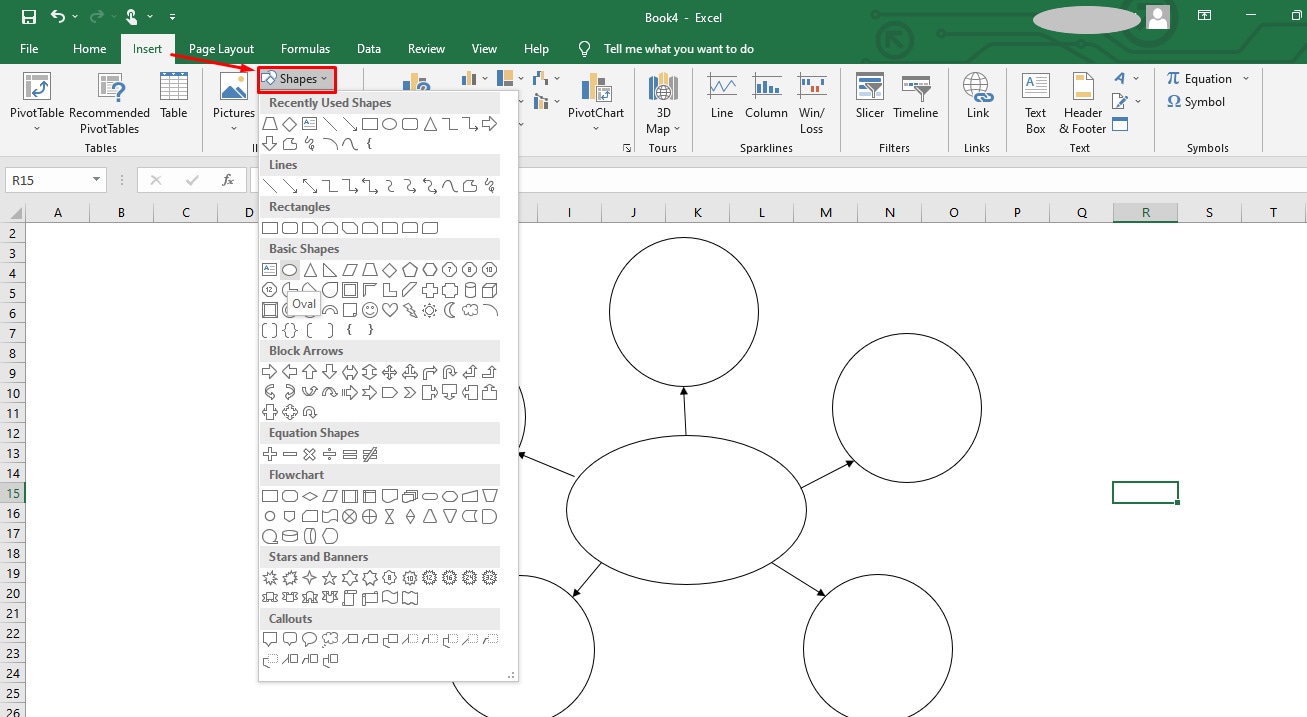
Schritt 3
Klicken Sie auf das Dreiecksymbol neben dem Diagramm oder doppelklicken Sie auf eine beliebige Form, um Ihre Informationen einzugeben.
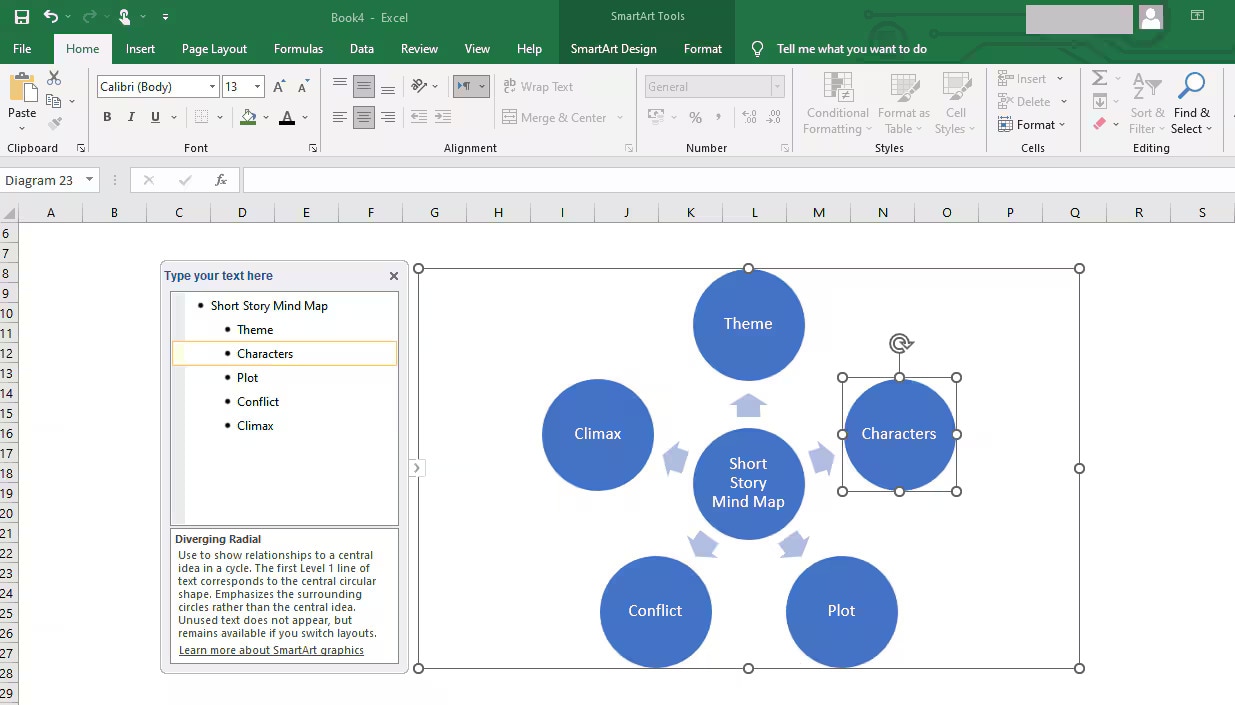
Schritt 4
Wählen Sie das erstellte Diagramm aus, um die „SmartArt-Entwurf“-Registerkarte zu öffnen. Hier können Sie das Layout, die Farben und den Stil ändern.
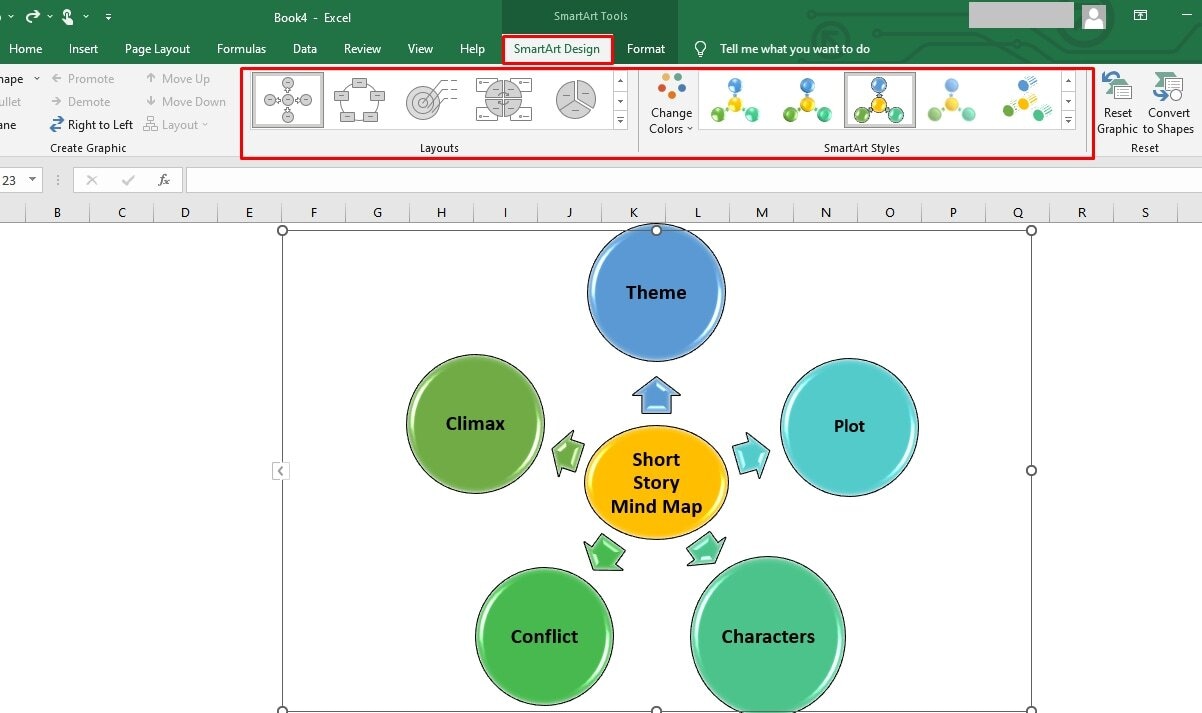
Schritt 5
Wenn Sie fertig sind, gehen Sie zu „Datei“. Klicken Sie „Speichern unter“ und wählen Sie den Speicherort für Ihre Mindmap aus.
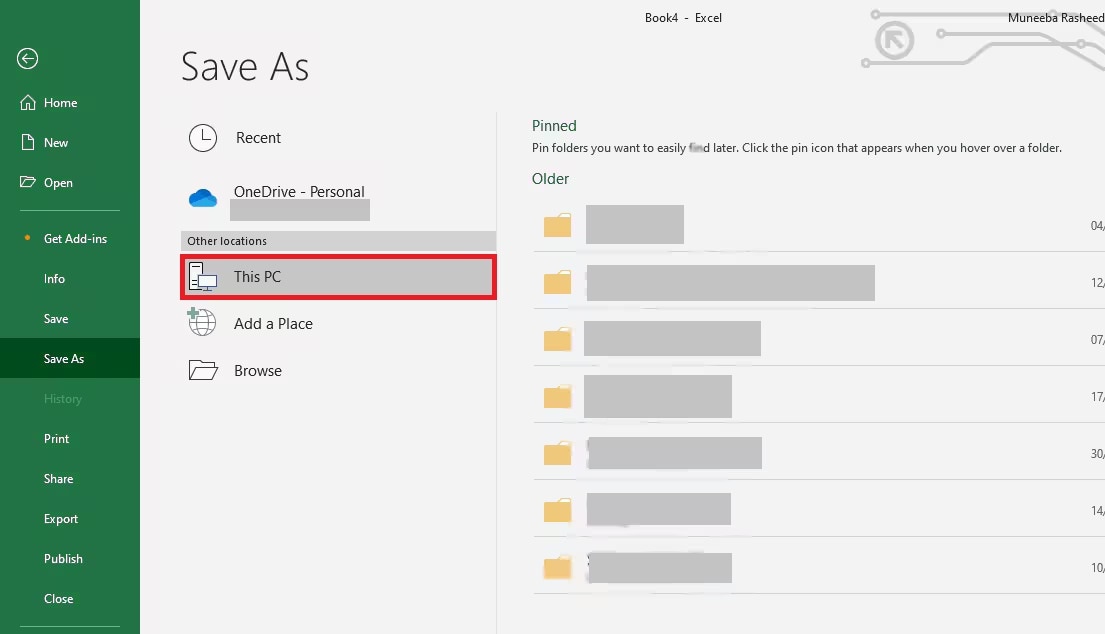
Die manuelle Umwandlung erfordert mehr Arbeit. Möglicherweise müssen Sie das Layout nach dem Import anpassen, weil einige Tools Excel-Daten nicht perfekt lesen. Dennoch ist dies eine gute Option, wenn Sie die volle Kontrolle möchten oder ein kostenloses Tool ohne direkte Excel-zu-Mindmap-Unterstützung verwenden.
Beste Alternative: Excel mit PDFelement in eine Mindmap umwandeln
Wenn Sie einen intelligenteren, schnelleren Weg suchen, Ihre Excel-Daten in eine übersichtliche und ansprechend gestaltete Mindmap zu verwandeln, ist PDFelement eine ausgezeichnete Wahl. Im Gegensatz zu herkömmlichen manuellen Methoden, die mühsames Formatieren und Layoutanpassungen erfordern, nutzt PDFelement KI-Technologie, um den gesamten Prozess zu automatisieren und zu vereinfachen.
Warum PDFelement wählen?
- Konvertierung mit einem Klick:PDFelement ermöglicht es Ihnen, Ihre Excel-Daten über das PDF-Format mit nur einem Klick in eine vollständig strukturierte Mindmap umzuwandeln, sodass manuelles Zeichnen oder komplexe Einstellungen überflüssig werden.
- KI-gestützte Layouts:Die Software verwendet fortschrittliche KI, um Ihre Daten zu analysieren und sie automatisch in ein logisches und optisch ansprechendes Mindmap-Layout zu organisieren, was Ihnen Zeit spart und für Klarheit sorgt.
- Anpassbare Vorlagen:Sie können das Erscheinungsbild der Mindmap individuell gestalten, indem Sie Farben, Formen, Schriftarten und Verbindungslinien nach Ihrem persönlichen Stil oder den Anforderungen Ihres Projekts anpassen.
- Plattformübergreifende Unterstützung: PDFelement unterstützt Windows, Mac und mobile Geräte, sodass Sie Mindmaps jederzeit und überall erstellen und bearbeiten können.
So konvertieren Sie Excel in eine Mindmap mit PDFelement
Das Erstellen von Mindmaps direkt in Excel erfordert normalerweise das manuelle Verwenden von SmartArt-Grafiken oder das Einfügen von Formen und Verbindungslinien, was zeitaufwendig und weniger flexibel ist. PDFelement umgeht diese Einschränkungen, indem es den Konvertierungsprozess von Excel-Daten (konvertiert in PDF) in eine ausgefeilte Mindmap automatisiert und so Effizienz und Ergebnisqualität verbessert. So funktioniert’s:
Schritt 1
Speichern Sie zunächst Ihre Excel-Datei als PDF. Oder öffnen Sie die Datei direkt in PDFelement, falls unterstützt.
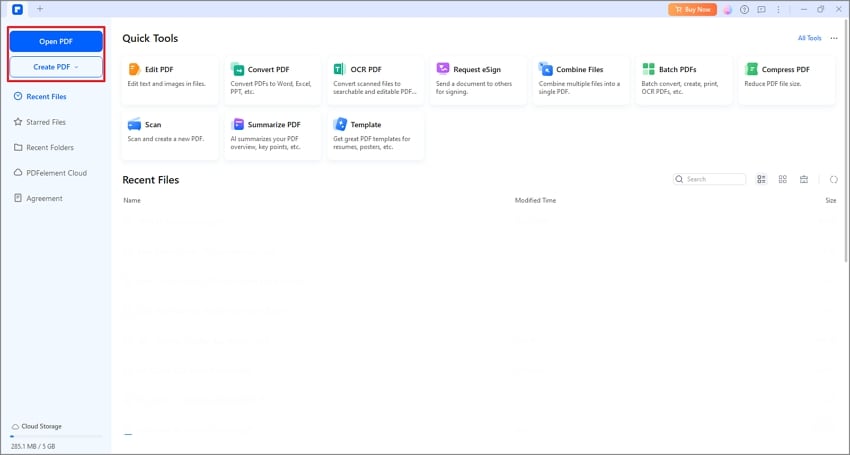
Schritt 2
Navigieren Sie zu „Werkzeuge“ > „KI-Assistent“ und fahren Sie mit der Maus über „KI-Generieren“ und wählen Sie die „Mindmap generieren“ Option aus. PDFelement scannt den Inhalt und erstellt mithilfe von KI eine strukturierte Mindmap.
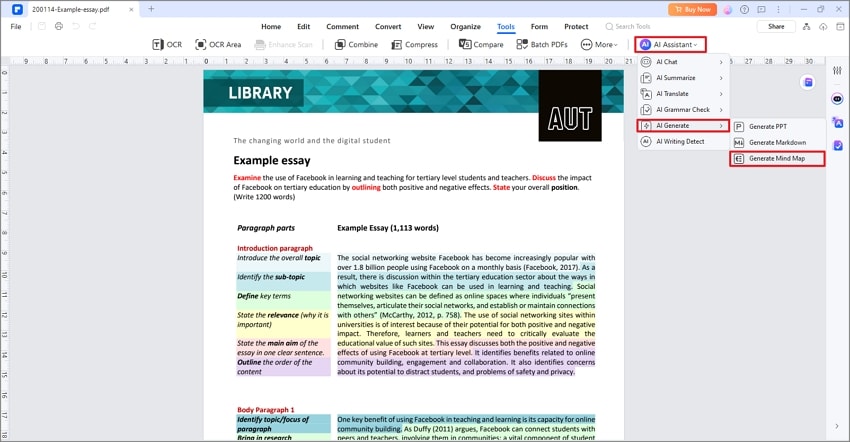
Schritt 3
Sobald die Mindmap erstellt wurde, können Sie den Text, das Layout und das Design an Ihre Bedürfnisse anpassen.
Schritt 4
Wenn Sie fertig sind, exportieren Sie die Mindmap in Formate wie PNG, PPT oder Word mit der „Konvertieren“-Funktion, um sie in Präsentationen, Dokumenten oder Berichten zu verwenden.

Weitere Tools zum Konvertieren von Excel in eine Mindmap (Kurzer Vergleich)
Wenn es um die Umwandlung von Excel-Daten in Mindmaps geht, gibt es weitere Tools wie Lucidchart und MindManager.
1. Lucidchart
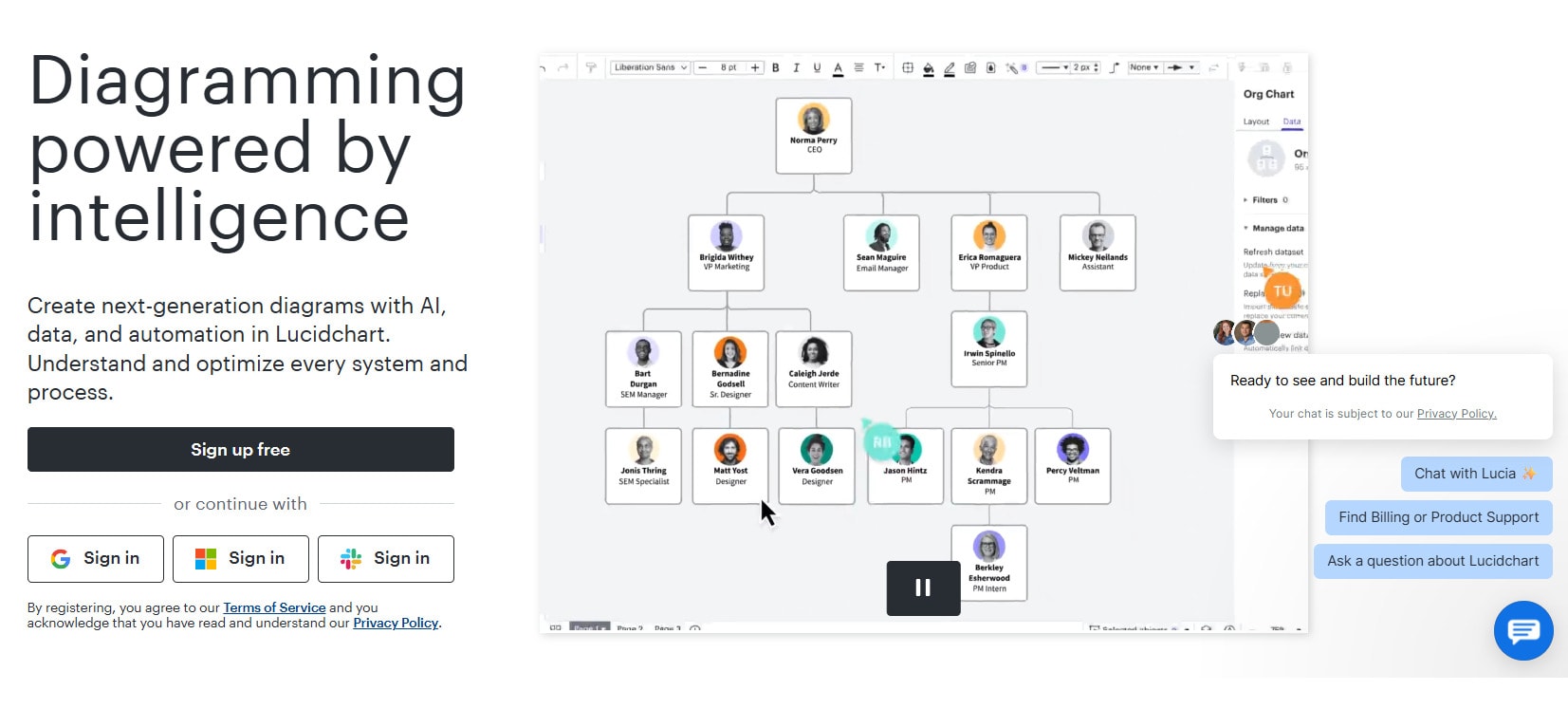
Lucidchart ist ein cloudbasiertes Konvertierungstool, das Ihnen ermöglicht, Ihre Excel-Daten manuell zu importieren. Dieser Prozess erfordert allerdings zusätzliche Zeit und Anpassungen, um sicherzustellen, dass die Mindmap richtig aussieht. Zwar bietet Lucidchart verschiedene Vorlagen und Integrationen, doch die manuelle Arbeitsweise macht es weniger effizient als andere Optionen.
2. MindManager
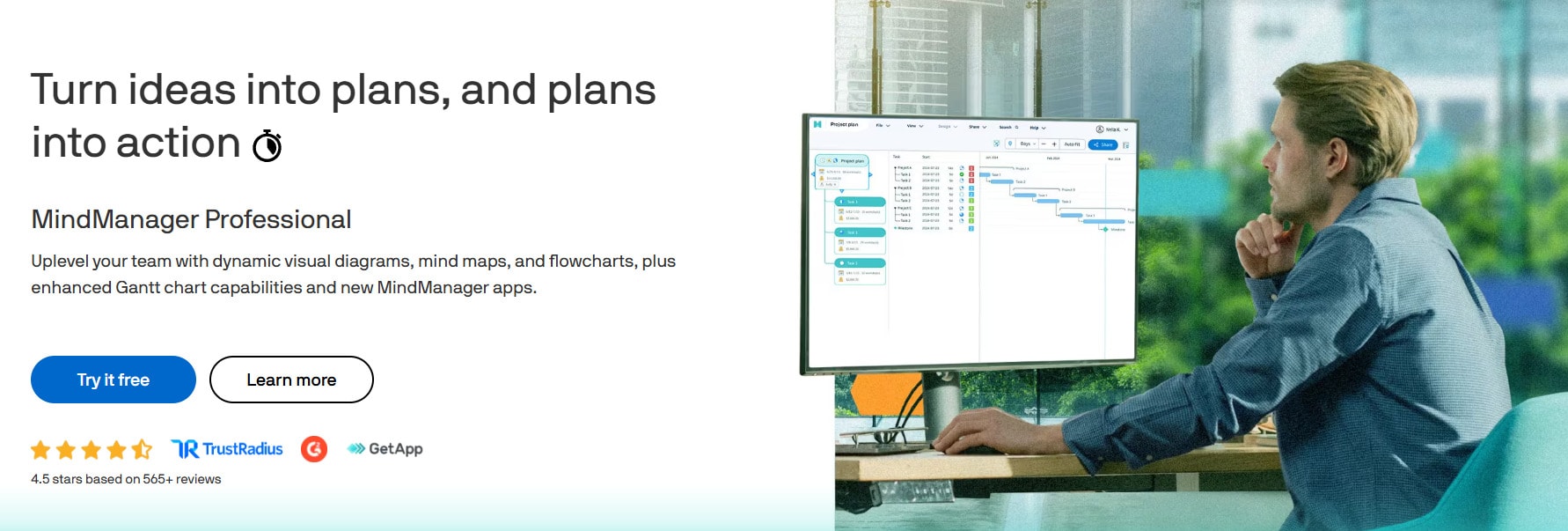
MindManager bietet erweiterte Funktionen für das Mindmapping, einschließlich automatischer Datenzuordnung aus Excel. Diese Funktionen sind jedoch mit einem hohen Preis verbunden (99,00 $/Jahr). Damit eignet sich das Tool eher für Unternehmen oder Profis, die detaillierte Funktionen benötigen, kann aber für diejenigen, die eine einfachere Lösung suchen, überdimensioniert sein.
PDFelement hebt sich als schnellere und kostengünstigere Alternative hervor. Dank des KI-gestützten Systems werden Excel-Daten automatisch in nur wenigen Schritten in eine gut strukturierte Mindmap umgewandelt, was sowohl Zeit als auch Aufwand spart. Im Gegensatz zu den manuellen Prozessen von Lucidchart oder den teuren Funktionen von MindManager bietet PDFelement eine intelligente und erschwingliche Lösung, die für viele Nutzer zugänglich ist.
Tipps für effektives Mind Mapping aus Excel-Daten
- Halten Sie Excel-Daten gut strukturiert. Organisieren Sie Ihre Daten mit klaren Überschriften und Unterkategorien, bevor Sie sie umwandeln.
- Verwenden Sie klare Überschriften und Unterkategorien. So lassen sich Hauptpunkte und zugehörige Informationen leichter erkennen.
- Passen Sie Mindmaps für bessere Lesbarkeit an. Verändern Sie Layout, Farben und Schriftarten, um die Mindmap ansprechender zu gestalten.
- Lassen Sie genügend Platz. Vermeiden Sie Überfüllung, indem Sie ausreichend Abstand zwischen den Elementen halten.
- Vereinfachen Sie die Karte. Konzentrieren Sie sich auf die wichtigsten Punkte und vermeiden Sie übermäßige Details, die die Karte unübersichtlich machen können.
- Stellen Sie einen logischen Ablauf sicher. Ordnen Sie die Karte so an, dass sie sinnvoll aufgebaut ist und den Betrachter natürlich von einem Punkt zum nächsten führt.
Fazit
Das Konvertieren von Excel in eine Mindmap kann die Klarheit und Organisation Ihrer Informationen erheblich verbessern. Mindmapping bietet eine schnelle Möglichkeit, komplexe Daten zu visualisieren, Brainstorming zu fördern und die Planung zu unterstützen. Sie können die Mindmap auch manuell erstellen, wenn Sie mehr Kontrolle über das Design haben möchten.
Für einen schnelleren und effizienteren Prozess ist PDFelement die beste Option. Seine KI-gestützten Funktionen bieten eine schnelle, kostengünstige Lösung, um Excel-Dateien mit geringem Aufwand in strukturierte Mindmaps umzuwandeln – ideal für alle, die Zeit sparen und gleichzeitig die Qualität der Datenpräsentation beibehalten möchten.


